Word文档横向怎么设置?word横向排版方法图解
每次打开Word文档如果有超过一页的都会呈现横向二页的展示方向,看起来非常不习惯。我们可以将Word文档设置成横向页面,下面就是横向页面的设置方法,来看看吧
在进行word文档打印,或者编写的时候,往往需要进行横向排版,有几页需要进行横向排版,有几页保持默认排版,下面介绍下如何进行排版
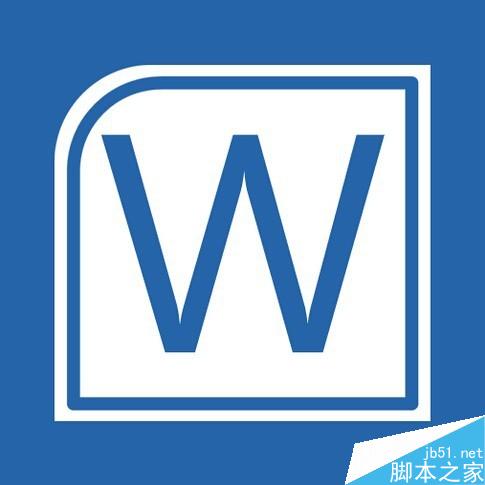
方法/步骤
首先打开要进行编辑,进行排版的word文档,进入主界面中

比如以当前该文档页需要设置横向排版吧,点击工具栏上的页面布局按钮
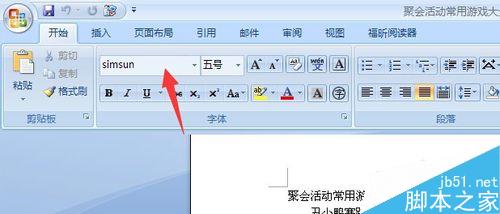
在页面布局菜单中,点击纸张方向这个菜单选项
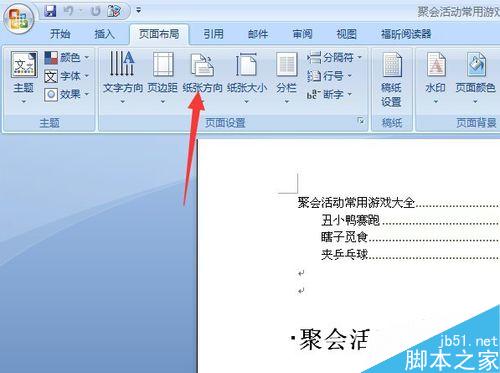
在弹出的功能选项中,纵向和横向中,点击横向按钮
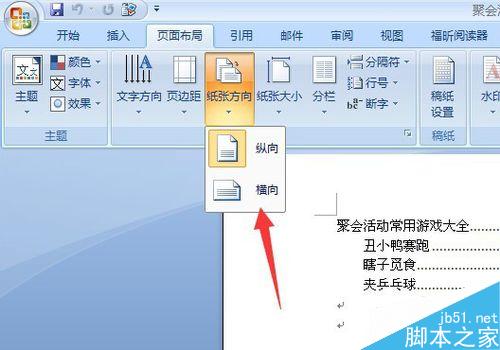
那么整个文档都会变成横向展示
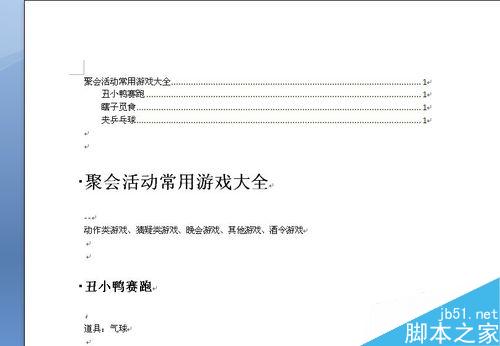
如果想设置某一个文档页为横向设置的话,点击页面布局菜单中的右下角按钮
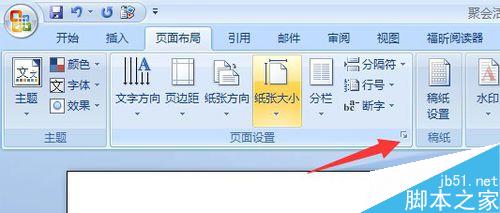
在页面设置界面中,选择纸张方向,选择横向,纵向,然后点击应用于这个选项中的应用整个文档或者插入点之后,等等选项
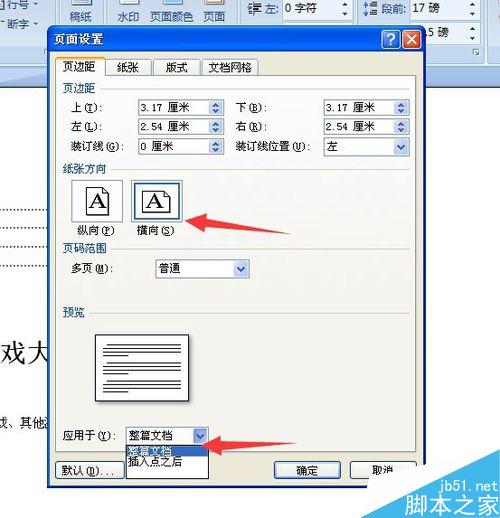
以上就是word横向排版方法图解,操作很简单的,大家学会了吗?不会的朋友参考本文,希望能对大家有所帮助!
您可能感兴趣的文章
- 08-11Office365和Office2021有何区别?Office365和2021的区别介绍
- 08-11office365和2016区别哪个好?office365和2016区别详细介绍
- 08-11怎么看office是永久还是试用?office激活状态查看方法教学
- 08-11Office产品密钥在哪里查找?买电脑送的office激活码查看方法
- 08-11Office要如何去卸载?卸载Office最干净的方法
- 08-11Office打开不显示内容怎么办?Office打开文件不显示解决教程
- 08-11Office365和Office2021有何区别?Office365和Office2021区别介绍
- 08-11Office怎么安装到d盘?Office默认安装在c盘怎么改到d盘
- 08-11Office怎么安装?电脑如何下载office办公软件安装教程
- 08-11Office怎么激活?四种方法免费永久激活Office


阅读排行
- 1Office365和Office2021有何区别?Office365和2021的区别介绍
- 2office365和2016区别哪个好?office365和2016区别详细介绍
- 3怎么看office是永久还是试用?office激活状态查看方法教学
- 4Office产品密钥在哪里查找?买电脑送的office激活码查看方法
- 5Office要如何去卸载?卸载Office最干净的方法
- 6Office打开不显示内容怎么办?Office打开文件不显示解决教程
- 7Office365和Office2021有何区别?Office365和Office2021
- 8Office怎么安装到d盘?Office默认安装在c盘怎么改到d盘
- 9Office怎么安装?电脑如何下载office办公软件安装教程
- 10Office怎么激活?四种方法免费永久激活Office
推荐教程
- 07-012025最新office2010永久激活码免费分享,附office 2010激活工具
- 11-30正版office2021永久激活密钥
- 11-25怎么激活office2019最新版?office 2019激活秘钥+激活工具推荐
- 11-22office怎么免费永久激活 office产品密钥永久激活码
- 11-25office2010 产品密钥 永久密钥最新分享
- 11-30全新 Office 2013 激活密钥 Office 2013 激活工具推荐
- 11-22Office2016激活密钥专业增强版(神Key)Office2016永久激活密钥[202
- 07-01怎么免费获取2025最新office2016专业增强版永久激活密钥/序列号
- 11-25正版 office 产品密钥 office 密钥 office2019 永久激活
- 07-01office365怎么永久激活?2025.5最新office,office365序列号推荐






